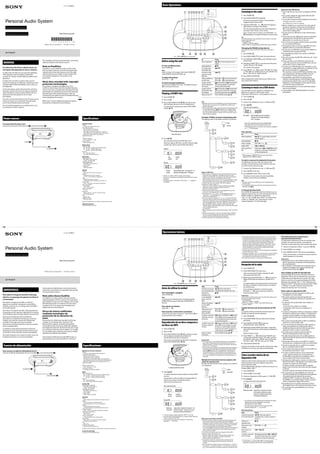
Sony ZS-RadioG.Personal Audio System PDF
- 1. WARNING To reduce the risk of fire or electric shock, do not expose this apparatus to rain or moisture. To reduce the risk of fire, do not cover the ventilation of the apparatus with newspapers, tablecloths, curtains, etc. And do not place lighted candles on the apparatus. To reduce the risk of fire or electric shock, do not expose this apparatus to dripping or splashing, and do not place objects filled with liquids, such as vases, on the apparatus. As the main plug is used to disconnect the unit from the mains, connect the unit to an easily accessible AC outlet. Should you notice an abnormality in the unit, disconnect the main plug from the AC outlet immediately. The unit is not disconnected from the AC power source (mains) as long as it is connected to the wall outlet, even if the unit itself has been turned off. Do not install the appliance in a confined space, such as a bookcase or built-in cabinet. The nameplate and important information concerning safety are located on the bottom exterior. Note on DualDiscs A DualDisc is a two sided disc product which mates DVD recorded material on one side with digital audio material on the other side. However, since the audio material side does not conform to the Compact Disc (CD) standard, playback on this product is not guaranteed. Music discs encoded with copyright protection technologies This product is designed to playback discs that conform to the Compact Disc (CD) standard. Recently, various music discs encoded with copyright protection technologies are marketed by some record companies. Please be aware that among those discs, there are some that do not conform to the CD standard and may not be playable by this product. MPEG Layer-3 audio coding technology and patents licensed from Fraunhofer IIS and Thomson. Power sources Specifications CD player section System Compact disc digital audio system Laser diode properties Emission duration: Continuous Laser output: Less than 44.6 µW (This output is the value measured at a distance of about 200 mm from the objective lens surface on the optical pick-up block with 7 mm aperture.) Number of channels 2 Frequency response 20 Hz - 20,000 Hz +1/–2 dB Wow and flutter Below measurable limit Radio section Frequency range FM: 87.5 MHz - 108 MHz (50 kHz/100 kHz step) AM: 531 kHz - 1,602 kHz (9 kHz step) 530 kHz - 1,610 kHz (10 kHz step) Antennas FM: Telescopic antenna AM: Built-in ferrite bar antenna USB section Supported bit rate MP3 (MPEG 1 Audio Layer-3): 32 kbps - 320 kbps, VBR Sampling frequencies MP3 (MPEG 1 Audio Layer-3): 32/44.1/48 kHz (USB) port USB-A (Full Speed) General Speaker Full range: 8 cm dia., 8 Ω, cone type (2) Outputs Headphones jack (stereo minijack): For 16 Ω - 32 Ω impedance headphones Input AUDIO IN jack (stereo minijack) (USB) port: Type A, maximum current 500 mA Power output 1.0 W + 1.0 W (at 8 Ω, 10% harmonic distortion) Power requirements For CD radio: 220 V - 230 V AC, 50 Hz Power consumption AC 11 W Dimensions Approx. 299 mm × 126 mm × 210 mm (w/h/d) (incl. projecting parts) Mass Approx. 2 kg Supplied accessory AC power cord (1) Design and specifications are subject to change without notice. Optional accessories Sony MDR headphones series Basic Operations Before using the unit To turn on/off the power Press POWER . Note When turning on the power, hold down POWER until OPERATE indicator lights up. To adjust the volume Press VOL +, – . To listen through headphones Connect the headphones to the (headphones) jack on the back of the unit. Playing a CD/MP3 disc 1 Press POWER . 2 Press CD . 3 Press PUSH OPEN/CLOSE () , and place a disc with the label side up on the CD compartment. To close the CD compartment, press PUSH OPEN/ CLOSE () . Label side facing up 4 Press . The unit plays all the tracks/MP3 files once. When you play an MP3 disc, the MP3 indicator lights up after the unit has read the file information. Audio CD Track number Playing time MP3 disc MP3 file number After the folder name*1 and song title*2 are displayed, the playing time*3 will appear. *1 If there is no folder, “ROOT” appears in the display. *2 If there is no song title in ID3 tag information “NO TITLE” will be displayed. *3 If the playing time is more than 100 minutes, “--:--” appears in the display. To Press Pause playback . To resume play, press it again. Stop playback . Go to the next track/MP3 file . Go back to the previous track/ MP3 file . Select a folder on an MP3 disc /TUNE + to go forward and /TUNE – to go backward. Locate a point while listening to the sound (forward) or (backward) during playback and hold it until you find the point. Locate a point while observing the display (forward) or (backward) in pause and hold it until you find the point then press . Remove the CD PUSH OPEN/CLOSE () . Tips Playback starts from the track/MP3 file you last stopped playing (Resume play). During stop, the track/MP3 file number to be played is displayed. To cancel the resume play (to start play from the beginning of the first track/MP3 file), press while the CD is stopped. When you open the CD compartment, resume play is cancelled. If the unit is turned off while the AC power cord is connected, resume play will not be cancelled. Example of folder structure and playing order The playing order of the folders and files is as follows: Folder MP3 file Notes on MP3 discs When the disc is inserted, the unit reads all the files on that disc. During this time, “READING” is displayed. If there are many folders or non-MP3 files on the disc, it may take a long time for play to begin or for the next MP3 file to start to play. We recommend that you do not save unnecessary folders or files other than MP3 ones in the disc to be used for MP3 listening. A folder that does not include an MP3 file is skipped. Maximum number of files: 511 Maximum number of folders: 256 (including the root folder) Maximum number of folders and files in total: 512 Maximum directory levels: 8 Folder names and file names can be displayed with up to 64 characters including quotation marks. The characters A - Z, 0 - 9 and _ can be displayed on this unit. Characters a - z are displayed as A - Z (capitalized). Other characters are displayed as “_”. This unit conforms to Version 1.0, 1.1, 2.2, 2.3 and 2.4 of the ID3 tag format. When the file has the ID3 tag information, song title, artist name and album name can be displayed. If the file does not have ID3 tag information, “NO TITLE” appears instead of song title, “NO ARTIST” appears instead of artist name, and “NO ALBUM” appears instead of album name. The ID3 tag information can be displayed with up to 30 characters. When naming, be sure to add the file extension “.mp3” to the file name. If you put the extension “.mp3” to a file other than an MP3 file, the unit cannot recognize the file properly and will generate random noise that could damage your speakers. The file name does not correspond to the ID3 tag. Listening to the radio 1 Press POWER . 2 Press RADIO BAND repeatedly. Each time you press the button, the radio band toggles between AM and FM. 3 Hold down /TUNE + or – until the frequency digits begin to change in the display. The unit automatically scans the radio frequencies and stops when it finds a clear station. If you cannot tune in a station, press /TUNE + or – repeatedly to change the frequency step by step. Tip If an FM broadcast is noisy, setting the current status to monaural usually reduces the noise. 1 Press MODE . “STEREO” or “MONO” appears. 2 While “STEREO” is displayed, press MODE to display “MONO.” Changing the FM/AM tuning interval If you need to change the FM/AM tuning interval, proceed as follows: 1 Press POWER . 2 Press RADIO BAND to select the desired band. 3 Press MANUAL PRESET to enter FM/AM manual preset mode. 4 Hold down MODE for 2 seconds until the preset number flashes in the display. The current step appears. 5 Press PRESET + or – to select “FM 50K” for 50 kHz or “FM 100K” for 100 kHz interval, and “AM 9K” for 9 kHz or “AM 10K” for 10 kHz interval. 6 Press DISPLAY/ENTER . After changing the tuning interval, you need to reset your preset radio stations. Listening to music on a USB device You can listen to music stored on a USB device (a digital music player or USB storage media). Music files in MP3 format*1 can be played on this unit. 1 Press POWER . 2 Press USB . 3 Connect the USB device to the (USB) port . 4 Press . The unit starts playing. File number After the folder name and song title are displayed, the file number and playing time*2 will appear. *1 Files with copyright protection (Digital Rights Management) cannot be played on this unit. *2 If the playing time is more than 100 minutes, it appears as “--:--” in the display. Other operations To Press Pause playback . To resume play, press the button again*3 . Stop playback . Select a folder /TUNE + or – . Select a file or . Find a point in a file Hold down or during playback, and release the button at the desired point. *3 When playing a VBR MP3 file, the unit may resume playback from a different point. To select a memory for playback/information If a USB device has more than one memory (for example, internal memory and a memory card), you can select which memory to play. 1 Connect the USB device to the (USB) port . 2 Press USB on the unit. 3 Press MEMORY SELECT , in stop mode. If another memory exists, the total track/folder number in the memory is displayed. Tips Playback starts from the MP3 file you last stopped playing (Resume play). To cancel resume play (start play from the beginning of the first MP3 file), press . To change the play mode Press MODE repeatedly while the USB device is not playing or paused. You can select Normal Play (“ ” for all files in folder on USB device), Repeat Play (“ 1” or “ ”), Shuffle Play (“SHUF”) or Program Play (“PGM” or “PGM ”) (see “Selecting the various modes of playback” on the back page). ADVERTENCIA Para reducir el riesgo de incendio o descarga eléctrica, no exponga este aparato a la lluvia ni a la humedad. Para reducir el riesgo de incendio, no cubra los agujeros de ventilación del aparato con periódicos, manteles, cortinas, etc., y no ponga velas encendidas encima del aparato. Para reducir el riesgo de incendio o descarga eléctrica, no exponga nunca el aparato a salpicaduras ni coloque sobre él objetos que contengan líquido, como jarrones. Dado que el enchufe principal se utiliza para desconectar la unidad de la red eléctrica, conecte la unidad a una toma de corriente de CA fácilmente accesible. Si nota algo anormal en la unidad, desconecte la clavija principal de la toma de corriente de CA inmediatamente. La unidad no estará desconectada de la fuente de alimentación de CA (toma de corriente) mientras esté conectada a la toma de pared, aunque esté apagada. No instale el aparato en un espacio cerrado, como una estantería para libros o un armario empotrado. Tanto la placa de identificación como la información importante concerniente a la seguridad están situadas en la parte inferior exterior. Nota sobre discos DualDisc Un DualDisc es un disco de dos caras que combina material grabado en DVD en una cara con material de audio digital en la otra cara. Sin embargo, como el lado del material de audio no cumple con la norma disco compacto (CD), no es seguro que la reproducción pueda hacerse en este producto. Discos de música codificados mediante tecnologías de protección de los derechos de autor Este producto se diseñó para reproducir discos que cumplen con el estándar disco compacto (CD). Recientemente, algunas compañías discográficas comercializan discos de música codificados mediante tecnologías de protección de derechos de autor. Tenga en cuenta que, entre estos discos, algunos no cumplen con el estándar disco compacto, por lo que no podrán reproducirse mediante este producto. Tecnología de codificación de audio MPEG Layer-3 y patentes bajo licencia de Fraunhofer IIS y Thomson. Fuentes de alimentación Especificaciones Reproductor de discos compactos Sistema Sistema de audio digital de discos compactos Propiedades del diodo láser Duración de la emisión: continua Salida de láser: menos de 44,6 µW (Esta salida es el valor medio medido a una distancia de aproximadamente 200 mm de la superficie del objetivo del bloque de recogida óptica con una apertura de 7 mm.) Número de canales 2 Respuesta de frecuencia 20 Hz - 20 000 Hz +1/–2 dB Fluctuación y trémolo Por debajo de los límites medibles Radio Gama de frecuencias FM: 87,5 MHz - 108 MHz (en pasos de 50 kHz/100 kHz) AM: 531 kHz - 1 602 kHz (en pasos de 9 kHz) 530 kHz - 1 610 kHz (en pasos de 10 kHz) Antenas FM: antena telescópica AM: antena integrada de barra de ferrita Sección USB Velocidad de bits admitida MP3 (MPEG 1 Audio Layer-3): 32 kbps - 320 kbps, VBR Frecuencias de muestreo MP3 (MPEG 1 Audio Layer-3): 32/44,1/48 kHz Puerto (USB) USB-A (máxima velocidad) Generales Altavoz Gama completa: 8 cm de diámetro, 8 Ω, tipo cónico (2) Salidas Toma de auriculares (minitoma estéreo): para auriculares de 16 Ω a 32 Ω de impedancia Entrada Toma AUDIO IN (minitoma estéreo) Puerto (USB): tipo A, corriente máxima de 500 mA Salida de potencia 1,0 W + 1,0 W (con 8 Ω, 10% de distorsión armónica) Requisitos de alimentación Para radio CD: 220 V - 230 V CA, 50 Hz Consumo de Potencia 11 W (Conectado a toma corriente de CA) Dimensiones Aprox. 299 mm × 126 mm × 210 mm (an/al/prf) (incluidas las partes salientes) Peso Aprox. 2 kg Accesorios suministrados Cable de alimentación de CA (1) El diseño y las especificaciones están sujetos a cambios sin previo aviso. Accesorios opcionales Auriculares de la serie MDR de Sony Operaciones básicas Antes de utilizar la unidad Para encenderla o apagarla Pulse POWER . Nota Cuando active la alimentación, mantenga pulsado POWER hasta que el indicador OPERATE se ilumine. Para ajustar el volumen Pulse VOL +, – . Para escuchar a través de los auriculares Conecte los auriculares a la toma (auriculares) en la parte posterior de la unidad. Reproducción de un disco compacto o un disco con MP3 1 Pulse POWER . 2 Pulse CD . 3 Pulse PUSH OPEN/CLOSE () y coloque un disco con la etiqueta mirando hacia arriba en el compartimento de discos compactos. Para cerrar el compartimento de discos compactos, pulse PUSH OPEN/CLOSE () . La etiqueta mirando hacia arriba 4 Pulse . La unidad reproduce todas las pistas o archivos MP3 una vez. Al reproducir un disco de MP3, el indicador MP3 se ilumina una vez que la unidad ha leído la información de los archivos. Disco compacto de audio Número de pista Tiempo de reproducción Disco de MP3 Número de archivo MP3 Luego de que el nombre de la carpeta *1 y el título de la canción *2 aparezcan en el visor, aparecerá el tiempo de reproducción *3 . *1 Si no hay ninguna carpeta, aparecerá “ROOT” en el visor. *2 Si la información del indicador ID3 no contiene ningún título de canción, aparecerá “NO TITLE”. *3 Si el tiempo de reproducción es superior a 100 minutos, aparecerá “--:--” en el visor. Para Pulse Insertar una pausa en la reproducción . Para reanudar la reproducción, púlselo otra vez. Detener la reproducción . Ir a la siguiente pista o archivo MP3 . Volver a la pista o archivo MP3 anterior . Seleccionar una carpeta en un disco de MP3 /TUNE + para avanzar y /TUNE – para retroceder. Localizar un punto mientras escucha el sonido (hacia adelante) o (hacia atrás) durante la reproducción y manténgalo pulsado hasta que encuentre el punto. Localizar un punto mientras observa el visor (hacia adelante) o (hacia atrás) con la unidad en modo de pausa y manténgalo pulsado hasta que encuentre el punto y, a continuación, pulse . Retirar el disco compacto PUSH OPEN/CLOSE () . Sugerencias La reproducción se inicia desde la última pista o archivo MP3 en que se detuvo (Reanudación de la reproducción). Durante el modo de parada, se muestra el número de la pista o del archivo MP3 que se va a reproducir. Para cancelar la reanudación de la reproducción (para empezar a reproducir desde el principio de la primera pista/archivo MP3), presione mientras el CD está detenido. Cuando abre el compartimiento del CD, la reanudación de la reproducción se cancela. Si se apaga la unidad cuando el cable de alimentación de CA está conectado, la reanudación de la reproducción no se cancelará. Ejemplo de la estructura de una carpeta y del orden de reproducción El orden de reproducción de las carpetas y los archivos es el siguiente: Carpeta Archivo MP3 Notas acerca de los discos de MP3 Cuando se inserta el disco, la unidad lee todos los archivos que éste contiene. Durante este tiempo, aparecerá “READING” (leyendo). Si el disco contiene muchas carpetas o archivos que no sean MP3, puede tardar cierto tiempo en comenzar a reproducir o en iniciar la reproducción del siguiente archivo MP3. Es recomendable que no guarde carpetas o archivos innecesarios que no sean MP3 en el disco que vaya a utilizar para escuchar música en formato MP3. Se omitirán las carpetas que no contengan archivos MP3. Número máximo de archivos: 511 Número máximo de carpetas: 256 (incluida la carpeta raíz) Número máximo de carpetas y archivos en total: 512 Niveles máximos de directorio: 8 Se pueden visualizar los nombres de las carpetas y de los archivos que contengan hasta 64 caracteres, incluidas las comillas. En esta unidad se pueden mostrar caracteres de la A - Z, del 0 - 9 y el carácter _. Los caracteres de la a - z se muestran como los de la A - Z (en mayúsculas). Los demás caracteres se muestran como “_”. Esta unidad cumple con las versiones 1,0, 1,1, 2,2, 2,3 y 2,4 del formato de etiqueta ID3. Cuando el archivo tiene la información de etiqueta ID3, pueden aparecen en la pantalla el título de la canción, el nombre del artista y el nombre del álbum. Si el archivo no tiene la información de etiqueta ID3, “NO TITLE” aparece en lugar del título de la canción, “NO ARTIST” en lugar del nombre del artista y “NO ALBUM” aparece en lugar del nombre del álbum. La información de etiqueta ID3 puede mostrarse con hasta 30 caracteres. Cuando asigne un nombre a un archivo, asegúrese de añadirle la extensión de archivo “.mp3”. Si añade la extensión “.mp3” a un archivo que no sea de este tipo, la unidad no podrá reconocerlo correctamente y generará un ruido aleatorio que podría dañar los altavoces. El nombre del archivo no corresponde al indicador ID3. Recepción de la radio 1 Pulse POWER . 2 Pulse RADIO BAND varias veces. Cada vez que pulse el botón, la banda de radio conmutará entre AM y FM. 3 Mantenga pulsado /TUNE + o – hasta que los dígitos de frecuencia empiecen a cambiar en el visor. La unidad explora automáticamente las frecuencias de radio y se detiene cuando localiza una emisora sin interferencias. Si no consigue sintonizar una emisora, pulse /TUNE + o – varias veces para cambiar la frecuencia paso a paso. Sugerencia Si una emisión de FM presenta ruido, el cambio del estado actual a monoaural normalmente lo reduce. 1 Pulse MODE . Aparecerá “STEREO” o “MONO”. 2 Mientras se visualice “STEREO”, pulse MODE para que aparezca “MONO”. Cambio del intervalo de sintonización de FM/ AM Si necesita cambiar el intervalo de sintonización de FM/AM, proceda de la forma siguiente: 1 Pulse POWER . 2 Pulse RADIO BAND para seleccionar la banda que desee. 3 Pulse MANUAL PRESET el modo de presintonización manual AM/FM. 4 Mantenga pulsado MODE durante 2 segundos hasta que el número de memorización parpadee en el visor. Aparece el paso actual. 5 Pulse PRESET + o – y seleccione “FM 50K” para un intervalo de 50 kHz, o bien, “FM 100K” para uno de 100 kHz y seleccione “AM 9K” para un intervalo de 9 kHz, o bien, “AM 10K” para uno de 10 kHz. 6 Pulse DISPLAY/ENTER . Después de cambiar el intervalo de sintonización, debe restablecer las emisoras de radio presintonizadas. Cómo escuchar música de un dispositivo USB Puede escuchar música almacenada en un dispositivo USB (reproductor de música digital o soporte de almacenamiento USB). Esta unidad permite reproducir archivos de música con formato WMA y MP3*1 . 1 Pulse POWER . 2 Pulse USB en la unidad. 3 Conecte el dispositivo USB al puerto (USB) . 4 Pulse . La unidad iniciará la reproducción. Número de archivo Luego de que se muestren el nombre de la carpeta y el título de la canción, aparecen la cantidad total de archivos y el tiempo de reproducción*2 . *1 Los archivos con protección de los derechos de autor (Gestión de derechos digitales) no pueden reproducirse en esta unidad. *2 Si el tiempo de reproducción es superior a 100 minutos, aparecerá “--:--” en el visor. Otras operaciones Para Pulse Insertar una pausa en la reproducción . Para reanudar la reproducción, vuelva a pulsar el botón*3 . Detener la reproducción . Seleccionar una carpeta /TUNE + o – . Seleccionar un archivo o . Localizar un punto en un archivo Mantenga pulsado o durante la reproducción y suelte el botón en el punto deseado. *3 Al reproducir un archivo MP3 VBR, la unidad puede reanudar la reproducción desde un punto diferente. Notes on the USB device Some USB devices may not be compatible with this unit. You cannot change the play mode while the USB device is playing or paused. It may take a long time before playback starts when: – the folder structure is complex. – the USB device is close to capacity. When a USB device is connected, the unit reads all the files on the device. If there are many folders or files on the device, it may take a long time for the unit to finish reading them. Do not connect a USB device to the unit through a USB hub. In the case of some USB devices, when an operation is performed on the USB device, there may be a delay before it is carried out on this unit. This unit may not support all the functions provided on a connected USB device. The playback order on this unit may differ from the playback order on a connected USB device. Do not save non-MP3 files or unnecessary folders to a USB device that contains MP3 files. During playback, folders that contain no MP3 files are skipped. This unit can play only MP3 files that have the “.mp3” file extension. If there are files on the USB device that have the “.mp3” file extension, but are not MP3 files, the unit may produce noise or malfunction. A maximum of 999 MP3 files and 128 folders can be contained on a single USB device. A maximum of 128 files can be contained in a single folder. The maximum number of MP3 files and folders may vary, depending on the file and folder structure. The maximum number of directory level is 9. Compatibility with all MP3 encoding/writing software, recording devices, and recording media cannot be guaranteed. If you use an incompatible USB device, sound skipping or noise may be result, or the device may not play at all. Files downloaded from a music download website may not be playable. Compatibility with USB Reader/Writer cannot be guaranteed. To connect the AC power cord Connect the AC power cord to the unit () and the wall outlet (). to a wall outlet () to AC IN () Para conectar el cable de alimentación de CA Conecte el cable de alimentación de CA a la unidad () y a la toma de pared (). a la toma de pared () a la toma AC IN () * * VOL + y tienen un punto táctil. Para seleccionar una memoria para reproducción/información Si el dispositivo USB tiene más de una memoria (por ejemplo, una memoria interna y una tarjeta de memoria), puede seleccionar qué memoria reproducir. 1 Conecte el dispositivo USB al puerto (USB) . 2 Pulse USB en la unidad. 3 Pulse MEMORY SELECT cuando está detenido. Si hay otra memoria, se muestra el número total de pistas/carpetas en la memoria. Sugerencias La reproducción se inicia desde el último archivo MP3 en que detuvo la reproducción (Reanudación de la reproducción). Para cancelar la reanudación de la reproducción (y empezar la reproducción desde el principio del primer archivo MP3), pulse . Para cambiar el modo de reproducción Presione MODE de manera repetida mientras el dispositivo USB no esté en reproducción o en pausa. Puede seleccionar Reproducción normal (“ ” para todos los archivos en la carpeta del dispositivo USB), Reproducción repetida (“ 1” o “ ”), Reproducción aleatoria (“SHUF”) o Reproducción programada (“PGM” o “PGM ”) (consulte “Selección de los diversos modos de reproducción” en el reverso). Notas sobre los dispositivos USB Es posible que algunos dispositivos USB no sean compatibles con esta unidad. No puede cambiar el modo de reproducción mientras el dispositivo USB esté en reproducción o en pausa. La reproducción puede tardar cierto tiempo en iniciarse si: – la estructura de carpetas es compleja. – el dispositivo USB está casi al completo de su capacidad. Cuando un dispositivo USB está conectado, la unidad lee todos los archivos que contiene. Si el dispositivo contiene muchas carpetas o archivos, puede pasar bastante tiempo hasta que la unidad los haya leído todos. No conecte ningún dispositivo USB a la unidad por medio de un concentrador USB. En el caso de algunos dispositivos USB, cuando se realiza una operación en el dispositivo USB, es posible que haya una demora antes de que dicha operación se lleve a cabo en esta unidad. Es posible que la unidad no admita todas las funciones del dispositivo USB conectado. El orden de reproducción en la unidad puede ser distinto al orden de reproducción en el dispositivo USB conectado. No guarde archivos que no sean MP3 ni carpetas innecesarias en un dispositivo USB con archivos MP3. Durante la reproducción, se omitirán las carpetas que no contengan archivos MP3. Esta unidad solo puede reproducir archivos MP3 con las extensiones de archivo “.mp3”. Si el disco contiene archivos con las extensiones “.mp3”, pero los archivos no se encuentran en formato MP3, es posible que se produzca ruido o que la unidad no funcione correctamente. Un dispositivo USB puede contener un máximo de 999 archivos MP3 y 128 carpetas. Una carpeta puede contener un máximo de 128 archivos. El número máximo de archivos MP3 y carpetas puede variar en función de la estructura de carpetas y archivos. El número máximo de niveles de directorio es de 9. No se garantiza la compatibilidad con todos los soportes de grabación, los dispositivos de grabación ni las aplicaciones de software de escritura/ codificación MP3. Si utiliza un dispositivo USB no compatible, no se emitirá ningún sonido, se oirá un ruido o el dispositivo dejará de funcionar. Es posible que no se puedan reproducir archivos descargados de un sitio web para descargar música. No se garantiza la compatibilidad con un lector/ escritor USB. ©2012 Sony Corporation Printed in China 4-415-336-61(1) Personal Audio System Operating Instructions ZS-PS30CP Manual de instrucciones ©2012 Sony Corporation Printed in China 4-415-336-61(1) Personal Audio System ZS-PS30CP Manual de instrucciones * * VOL + and have a tactile dot. * *
- 2. Using the display You can check information about the CD using the display. Checking the information of an audio CD To check the total track number and playing time of the CD After reading the CD, the total track number and the total playing time will appear, or press twice to cancel Resume play. Total track number Total playing time Checking the information of an MP3 disc To check the total folder/file number and total file number on the CD After reading the file/folder information, the total folder number and the total file number will appear, or press twice to cancel Resume play. Total file number Total folder number Checking the information of a USB device To check the total folder/file number on a USB device Press twice during playback, or press once while selecting the file. When there are multiple folders, the total file number is not displayed. USB device (Example: When you connect a USB device) Total file number Total folder number Tips If the CD is blank, “noDISC” appears in the display. If there are no MP3 files on the USB device, “NO FILE” appears in the display. To check file information Press DISPLAY/ENTER while playing an MP3 disc or USB device. The display changes as follows: The song title ( )*1 The artist name ( )*1 The album name ( )*1 The current file number and playing time*2 *1 If the file does not have corresponding ID3 information, “NO TITLE”, “NO ARTIST”, and “NO ALBUM” scroll instead of the song title, artist name, and album name, respectively. *2 Song title, artist name or album name will change to this in a few seconds. Selecting the various modes of playback You can set to play tracks repeatedly or in random order, while a disc/USB device is stopped. Press MODE . Each press changes the play mode as follows: Normal play (None) Single repeat ( 1) All repeat ( ) Selected folder play ( )* Selected folder repeat play ( , )* Shuffle play (SHUF) Program play (PGM) Program repeat play ( , PGM) * These functions do not apply when using a CD-DA. Other Operations Playing tracks/MP3 files repeatedly (Repeat Play) You can play tracks/MP3 files or a USB device repeatedly in normal and program play modes. 1 Press POWER . 2 Press CD or USB . 3 Proceed as follows, while the CD/MP3 disc or USB device is not playing. To repeat Do this A single track/MP3 file 1 Press MODE (press , then press MODE during playback) until “ 1” appears. 2 Press or to select the track/MP3 file that you want to repeat. 3 Press . All tracks/ MP3 files 1 Press MODE (press , then press MODE during playback) until “ ” appears. 2 Press . A selected folder (MP3 disc or USB device) 1 Press MODE (press , then press MODE during playback) until “ ” and “ ” appear. 2 Select the folder by pressing /TUNE + or – . 3 Press . Programmed tracks/MP3 files 1 Program tracks/MP3 files (see “Creating your own program”). 2 Press MODE (press , then press MODE during playback) until “PGM” and “ ” appear. 3 Press . Note You cannot change the play mode while track/MP3 file is playing or paused. When you press MODE during playback, “PUSH STOP” appears in the display. To cancel Repeat Play Press MODE (press , then press MODE during playback) until “ ” disappears from the display. Playing tracks/MP3 files in random order (Shuffle Play) You can play tracks/MP3 files or a USB device in random order. 1 Press POWER . 2 Press CD or USB . 3 Press MODE (press , then press MODE during playback) until “SHUF” appears in the display. 4 Press to start Shuffle Play. To cancel Shuffle Play Stop playing first. Then press MODE (press , then press MODE during playback) until “SHUF” disappears from the display. Note You cannot change the play mode while track/MP3 file is playing or paused. When you press MODE during playback, “PUSH STOP” appears in the display. Tips During Shuffle Play, you cannot select the previous track/MP3 file by pressing . The resume function does not work during Shuffle Play. Creating your own program (Program Play) You can arrange the playing order of up to 20 tracks/ MP3 files on a CD/USB device. 1 Press POWER . 2 Press CD or USB . 3 Press MODE (press , then press MODE during playback) until “PGM” appears in the display. 4 Press or to select the track. For MP3 files, press /TUNE + or – first and then press or . Track (File) number flashes in the display. Audio CD MP3 disc USB device 5 Press DISPLAY/ENTER . “STEP xx” appears in the display. Audio CD MP3 disc USB device 6 To program another song, repeat steps 4 and 5. 7 Press to start Program Play. To cancel Program Play Stop playback first. Then press MODE until “PGM” disappears from the display. To check the order of tracks/MP3 files Press DISPLAY/ENTER (press , then press DISPLAY/ENTER during playback). The last programmed step number appears in the display. After a few seconds, the last programmed track/folder number appears in the display. To change the current program Press once if the CD is stopped and twice if the CD is playing. The current program will be erased. Then create a new program following the programming procedure. Tips If you try to program 21 tracks/MP3 files or more, “FULL” will appear in the display. You can play the same program again, since the program is saved until you open the CD compartment. The resume function does not work during Program Play. Discs that this unit CAN play Audio CD CD-R/CD-RW (CD-DA*/MP3 files) * CD-DA is the abbreviation for Compact Disc Digital Audio. It is a recording standard used for Audio CDs. Discs that this unit CANNOT play CD-R/CD-RW other than those recorded in music CD format or MP3 format conforming to ISO9660 Level 1/Level 2 or Joliet CD-R/CD-RW of poor recording quality, CD-R/CD-RW that has scratches or is dirty, or CD-R/CD-RW recorded with an incompatible recording device CD-R/CD-RW which is finalized incorrectly Notes on discs Before playing, clean the CD with a cleaning cloth. Wipe the CD from the center out. If there is a scratch, dirt or fingerprints on the CD, it may cause tracking error. Do not use solvents such as benzine, thinner, commercially available cleaners or anti-static spray intended for vinyl LPs. Do not expose the CD to direct sunlight or heat sources such as hot air ducts, or leave it in a car parked in direct sunlight as there can be a considerable rise in temperature inside the car. Do not stick paper or a sticker on the CD, or scratch the surface of the CD. After playing, store the CD in its case. On safety As the laser beam used in the CD player section is harmful to the eyes, do not attempt to disassemble the casing. Refer servicing to qualified personnel only. Should any solid object or liquid fall into the unit, unplug the unit, and have it checked by qualified personnel before operating it any further. Discs with non-standard shapes (e.g., heart, square, star) cannot be played on this unit. Attempting to do so may damage the unit. Do not use such discs. On power sources For AC operation, use the supplied AC power cord; do not use any other type. Unplug the unit from the wall outlet when it is not be used for an extended period of time. On placement Do not leave the unit in a location near heat sources, in a place subject to direct sunlight, excessive dust or mechanical shock, or in a car subject to the direct rays of the sun. Do not place the unit on an inclined or unstable place. Do not place anything within 10 mm of the side of the cabinet. The ventilation holes must be unobstructed for the unit to operate properly and prolong the life of its components. Since a strong magnet is used for the speakers, keep personal credit cards using magnetic coding or spring-wound watches away from the unit to prevent possible damage from the magnet. On operation If the unit is brought directly from a cold to a warm location, or is placed in a very damp room, moisture may condense on the lens inside the CD player section. Should this occur, the unit will not operate properly. In this case, remove the CD and wait about an hour for the moisture to evaporate. Cleaning the cabinet Clean the cabinet, panel and controls with a soft cloth slightly moistened with a mild detergent solution. Do not use any type of abrasive pad, scouring powder, or solvent, such as alcohol or benzine. If you have any questions or problems concerning your unit, please consult your nearest Sony dealer. General The power does not turn on. Connect the AC power cord to the wall outlet securely. There is no audio. Unplug the headphones when listening through speakers. Noise is heard. Someone is using a portable telephone or other equipment that emits radio waves near the unit. Move the portable telephone, etc., away from the unit. CD/MP3 player The CD does not play or “noDISC” is displayed even when a CD is in place. Place the CD with the label surface up. Clean the CD. Take out the CD and leave the CD compartment open for about an hour to dry moisture condensation. The CD-R/CD-RW is blank. There is a problem with the quality of the CD-R/ CD‑RW, recording device or application software. The sound drops out. Reduce the volume. Clean the CD, or replace it if the CD is badly damaged. Place the unit in a location free from vibration. Clean the lens with a commercially available blower. The sound may drop out or noise may be heard when using a poor quality CD-R/CD-RW or if there is a problem with the recording device or application software. Starting playback takes more time than usual. The following discs take a longer time to start playback. – a disc recorded with a complicated tree structure. – a disc that has not been finalized (a disc to which data can be added). – a disc that has many folders or non-MP3 files. Radio Reception is poor. Reorient the antenna to improve FM reception. Reorient the unit itself to improve AM reception. The audio is weak or is poor quality. Move the unit away from the TV. If you are using the remote while listening to AM radio, noise may be heard. The TV picture becomes unstable. If you are listening to an FM program near the TV with an indoor antenna, move the unit away from the TV. USB device The USB device does not function properly. If any of the following problems occur, use a different USB device. – The USB device is not recognized. – File or folder names are not displayed on this unit. – Playback is not possible. – The sound skips. – There is noise. – The sound output is distorted. “OVER CURRENT” appears. An abnormal level has been detected in the electrical current from the (USB) port . Turn off the unit and remove the USB device from the (USB) port . Make sure there is no problem with the USB device. If this message persists, contact your nearest Sony dealer. There is no sound. The USB device is not connected correctly. Turn off the unit and reconnect the USB device. Then turn on the unit. There is noise, skipping, or distorted sound. Turn off the unit and reconnect the USB device. Then turn on the unit again. The music data itself contains noise, or the sound is distorted. Noise may have entered during the recording process. Delete the file and try recording it again. The USB device cannot be connected to the (USB) port . The connector on the USB device or USB cable was not correctly oriented when the connection was attempted. Orient the connector on the USB device or USB cable correctly. Troubleshooting Utilización del visor Puede comprobar la información acerca del disco compacto utilizando el visor. Comprobación de la información de un disco compacto de audio Para comprobar el número total de pistas y el tiempo de reproducción del disco compacto Luego de leer el CD, aparecerá el tiempo total de reproducción, o presione dos veces para cancelar Reanudar reproducción. Número total de pistas Tiempo total de reproducción Comprobación de la información de un disco de MP3 Para verificar la cantidad total de carpetas/ archivos y la cantidad total de archivos en el CD Luego de leer la información de la carpeta/el archivo, aparecerá la cantidad total carpetas y la cantidad total de archivos, o presione dos veces para cancelar Reanudar reproducción. Número total de archivos Número total de carpetas Cómo consultar la información de un dispositivo USB Para consultar la cantidad total de carpetas existentes en un dispositivo USB Presione dos veces durante la reproducción o una vez mientras selecciona el archivo. Cuando hay múltiples carpetas, la cantidad total de archivos no se muestra. Dispositivo USB (Por ejemplo: cuando conecta un dispositivo USB) Número total de archivos Número total de carpetas Sugerencias Si el CD está en blanco, aparece “noDISC” en el visor. Si no hay archivos MP3 en el dispositivo USB, aparece “NO FILE” en el visor. Para consultar la información del archivo Pulse DISPLAY/ENTER en la unidad mientras se reproduce un disco MP3. La indicación cambia de la siguiente forma: Título de la canción ( )*1 Nombre del artista ( )*1 Nombre del álbum ( )*1 Número de archivo y tiempo de reproducción*2 *1 Si el archivo no tiene la información ID3 correspondiente, “NO TITLE”, “NO ARTIST”, y “NO ALBUM” aparecen en lugar del título de la canción, el nombre del artista y el del álbum, respectivamente. *2 En unos segundos aparecerán el título de la canción, el nombre del artista o el del álbum. Selección de los diversos modos de reproducción Puede configurar para reproducir pistas de manera repetida o en orden aleatorio mientras el disco/ dispositivo USB está detenido. Pulse MODE . Cada vez que pulse el botón, el modo de reproducción cambiará de la forma siguiente: Reproducción normal (Ninguna) Repetir una ( 1) Repetir todo ( ) Reproducción de la carpeta seleccionada ( )* Reproducción repetida de la carpeta seleccionada ( , )* Reproducción aleatoria (SHUF) Reproducción programada (PGM) Reproducción repetida programada ( , PGM) * Estas funciones no se aplican cuando se usa un CD-DA. Otras operaciones Reproducción de pistas o archivos MP3 de forma repetida (reproducción repetida) Puede reproducir pistas/archivos MP3 o un dispositivo USB varias veces en modo de reproducción normal y programado. 1 Pulse POWER . 2 Pulse CD o USB . 3 Siga las instrucciones siempre que el CD/MP3 o el dispositivo USB no estén en reproducción. Para repetir Haga lo siguiente Una única pista o archivo MP3 1 Pulse MODE (pulse y, a continuación, pulse MODE durante la reproducción) hasta que aparezca “ 1”. 2 Pulse o para seleccionar la pista o archivo MP3 que desea repetir. 3 Pulse . Todas las pistas/ archivos MP3 1 Pulse MODE (pulse y, a continuación, pulse MODE durante la reproducción) hasta que aparezca “ ”. 2 Pulse . Una carpeta seleccionada (disco MP3 o un dispositivo USB) 1 Pulse MODE (pulse y, a continuación, pulse MODE durante la reproducción) hasta que aparezcan “ ” y “ ”. 2 Seleccione la carpeta pulsando / TUNE + o – en la unidad. 3 Pulse . Pistas o archivos MP3 programados 1 Programe las pistas o archivos MP3 (consulte “Creación de su propio programa”). 2 Pulse MODE (pulse y, a continuación, pulse MODE durante la reproducción) hasta que aparezcan “PGM” y “ ”. 3 Pulse . Nota No puede cambiar el modo de reproducción cuando una pista/ archivo MP3 se está reproduciendo o está en pausa. Cuando presiona MODE durante la reproducción, “PUSH STOP” aparece en el visor. Para cancelar la reproducción repetida Pulse MODE (pulse y, a continuación, pulse MODE durante la reproducción) hasta que “ ” desaparezca del visor. Reproducción de pistas o archivos MP3 en orden aleatorio (reproducción aleatoria) Puede reproducir pistas/archivos MP3 o un dispositivo USB en orden aleatorio. 1 Pulse POWER . 2 Pulse CD o USB . 3 Pulse MODE (pulse y, a continuación, pulse MODE durante la reproducción) hasta que aparezca “SHUF” en el visor. 4 Pulse para iniciar la reproducción aleatoria. Para cancelar la reproducción aleatoria Primero, detenga la reproducción. A continuación, pulse MODE (pulse y, a continuación, pulse MODE durante la reproducción) hasta que “SHUF” desaparezca del visor. Nota No puede cambiar el modo de reproducción cuando una pista/ archivo MP3 se está reproduciendo o está en pausa. Cuando presiona MODE durante la reproducción, “PUSH STOP” aparece en el visor. Sugerencias Durante la reproducción aleatoria, no es posible seleccionar la pista o archivo MP3 anterior si se pulsa . La función de reanudación no funciona durante la reproducción aleatoria. Creación de su propio programa (reproducción programada) Puede planear el orden de reproducción de hasta 20 pistas/archivos MP3 en un dispositivo USB/CD. 1 Pulse POWER . 2 Pulse CD o USB . 3 Pulse MODE (pulse y, a continuación, pulse MODE durante la reproducción) hasta que aparezca “PGM” en el visor. 4 Presione o para seleccionar la pista. Para archivos MP3, presione /TUNE + o – primero y luego presione o . El número de pista (archivo) parpadea en el visor. Disco compacto de audio Disco de MP3 Dispositivo USB 5 Pulse DISPLAY/ENTER . “STEP xx” aparece en el visor. Disco compacto de audio Disco de MP3 Dispositivo USB 6 Para programar otra canción, seleccione repetir pasos 4 y 5. 7 Pulse para iniciar la reproducción programada. Para cancelar la reproducción programada Primero, detenga la reproducción. A continuación, pulse MODE hasta que desaparezca “PGM” del visor. Para comprobar el orden de las pistas o archivos MP3 Pulse DISPLAY/ENTER (pulse y, a continuación, pulse DISPLAY/ENTER durante la reproducción). El número del último paso programado aparece en pantalla. Después de unos segundos, el numero de la última carpeta/pista programada aparece en pantalla. Para cambiar el programa actual Pulse una vez si el disco compacto está parado y dos veces si se está reproduciendo. Se borrará el programa actual. A continuación, cree un programa nuevo mediante el procedimiento de programación. Sugerencias Si intenta programar 21 pistas o archivos MP3 o más, aparecerá “FULL” en el visor. Puede reproducir la misma programación, ya que se guarda hasta que se abre el compartimiento del CD. La función de reanudación no funciona durante la reproducción programada. Precauciones Solución de problemas “READING” is displayed for an extended time, or it takes a long time before playback starts. The reading process can take a long time in the following cases: – There are many folders or files on the USB device. – The file structure is complex. – The memory is almost full. – The internal memory is fragmented. To avoid the above problems, we recommend that you adhere to the following guidelines: – Keep the total number of folders on a USB device to 100 or less. – Keep the total number of files per folder to 100 or less. Erroneous display The data stored on the USB device may be corrupted. Send the music data to the USB device again. This unit can display only numbers and letters of the alphabet. Other characters will not be displayed correctly. The USB device is not recognized. Turn off the unit and reconnect the USB device, then turn on the unit. The USB device is not functioning properly. Refer to the USB device operation manual for details on how to deal with this problem. If the problem persists, contact your nearest Sony dealer. Play does not start. Turn off the unit and reconnect the USB device. Play does not start from the first file. Set the play mode to Normal Play. MP3 files cannot be played back. The MP3 files do not have the “.mp3” extension. The data was not stored in the MP3 format. The USB storage device uses a file system other than FAT16 or FAT32.* Playback is possible up to 9 directory levels. The number of folders exceeds 128. The number of files exceeds 999. A maximum of 128 files can be contained in a single folder. The files are encrypted or protected by passwords. * This unit supports FAT16 and FAT32, but some USB storage media may not support both file systems. For details, refer to the operation manual of the USB storage device in question or contact the manufacturer. After trying the remedies, if you still have problems, unplug the AC power cord. After all the indications in the display disappear, plug the AC power cord back in again. If the problem persists, please consult your nearest Sony dealer. Generales La alimentación no se activa. Conecte firmemente el cable de alimentación de CA a una toma de pared. No se emite sonido. Desconecte los auriculares si escucha el sonido a través de los altavoces. Se oye ruido. Alguien está utilizando un teléfono móvil u otro equipo que emite ondas radiofónicas cerca de la unidad. Aleje el teléfono móvil, etc. de la unidad. Reproductor de discos compactos/MP3 El disco compacto no se reproduce o aparece “noDISC” en el visor incluso cuando hay un disco compacto insertado. Inserte el disco compacto con la superficie de la etiqueta hacia arriba. Limpie el disco compacto. Extraiga el disco compacto y deje el compartimento abierto durante una hora aproximadamente para que se evapore la condensación de humedad. El CD-R o CD-RW está vacío. Existe un problema con la calidad del CD-R o CD‑RW, el dispositivo de grabación o el software. El sonido se pierde. Reduzca el volumen. Limpie el disco compacto o sustitúyalo si está muy dañado. Coloque la unidad en un lugar sin vibraciones. Limpie la lente con un soplador disponible en el mercado. Pueden producirse pérdidas de sonido o ruido si se utiliza un disco CD-R o CD-RW de baja calidad o si existe algún problema con el dispositivo de grabación o el software. El inicio de la reproducción tarda más tiempo de lo habitual. El inicio de la reproducción de los siguientes discos tarda algo más de tiempo. – Disco grabado con una estructura de árbol compleja. – Disco que no se ha finalizado (disco al que aún se pueden añadir datos). – Disco que contiene muchas carpetas o archivos que no son de tipo MP3. Radio La recepción es deficiente. Cambie la orientación de la antena para mejorar la recepción de FM. Cambie la orientación de la unidad para mejorar la recepción de AM. El sonido es débil o de baja calidad. Aleje la unidad del televisor. Si utiliza el control remoto mientras escucha la radio AM, es posible que escuche ruido. La imagen del televisor es inestable. Si escucha un programa de FM cerca del televisor con una antena interior, aleje la unidad del televisor. Dispositivo USB El dispositivo USB no funciona correctamente. Si tiene alguno de los siguientes problemas, use otro dispositivo USB. – El dispositivo USB no se reconoce. – No se muestran los nombres de los archivos o carpetas en esta unidad. – No se puede llevar a cabo la reproducción. – Se producen saltos de sonido. – Se genera ruido. – El sonido se emite distorsionado. Aparece “OVER CURRENT”. Se ha detectado un nivel anómalo de corriente eléctrica a través del puerto (USB) . Apague la unidad y extraiga el dispositivo USB del puerto (USB) . Compruebe que el dispositivo USB no presenta ningún problema. Si el mensaje sigue apareciendo, póngase en contacto con el distribuidor Sony más cercano. No se emite ningún sonido. El dispositivo USB no está conectado correctamente. Apague la unidad y vuelva a conectar el dispositivo USB. A continuación, encienda la unidad. Se genera ruido, se producen saltos de sonido o el sonido se reproduce distorsionado. Apague la unidad y vuelva a conectar el dispositivo USB. A continuación, vuelva a encender la unidad. Los datos de música presentan ruido o el sonido está distorsionado. El ruido podría haberse generado durante el proceso de grabación. Elimine el archivo e intente volver a grabarlo. El dispositivo USB no se puede conectar al puerto (USB) . El conector del dispositivo USB o el cable USB no estaba correctamente orientado cuando ha intentado realizar la conexión. Conecte el conector del dispositivo USB o el cable USB en la dirección correcta. “READING” aparece durante demasiado tiempo o la reproducción tarda demasiado en iniciarse. El proceso de lectura puede tardar más de lo habitual en los siguientes casos: – El dispositivo USB contiene demasiados archivos o carpetas. – La estructura de archivos es demasiado compleja. – La memoria está casi llena. – La memoria interna está fragmentada. Para evitar estos problemas, se recomienda respetar las siguientes directrices: – No almacene más de 100 carpetas en el dispositivo USB. – No almacene más de 100 archivos por carpeta. Visualización incorrecta en el visor Los datos almacenados en el dispositivo USB podrían estar dañados. Vuelva a enviar los datos de música al dispositivo USB. Esta unidad puede mostrar sólo los números y letras del alfabeto. El resto de caracteres no se visualizarán correctamente. El dispositivo USB no se reconoce. Apague la unidad y vuelva a conectar el dispositivo USB; a continuación, encienda la unidad. El dispositivo USB no funciona correctamente. Consulte el manual de instrucciones del dispositivo USB para obtener información detallada sobre cómo solucionar este problema. Si el problema persiste, póngase en contacto con el distribuidor Sony más cercano. La reproducción no se inicia. Apague la unidad y vuelva a conectar el dispositivo USB. La reproducción no comienza desde el primer archive. Ajuste el modo de reproducción en reproducción normal. Los archivos MP3 no se reproducen. Los archivos MP3 no tienen las extensiones “.mp3”. Los datos no se han almacenado con los formatos MP3. El dispositivo de almacenamiento USB utiliza un sistema de archivos distinto a FAT16 o FAT32.* La reproducción es posible hasta en 9 niveles de directorio. El número de carpetas es superior a 128. El número de archivos es superior a 999. Una carpeta puede contener un máximo de 128 archivos. Los archivos están codificados o protegidos por contraseña. * Esta unidad admite FAT16 y FAT32, aunque es posible que algunos soportes de almacenamiento USB no admitan ambos sistemas de archivos. Si desea obtener información detallada, consulte el manual de instrucciones del dispositivo de almacenamiento USB correspondiente o póngase en contacto con el fabricante. Si sigue teniendo problemas tras intentar las soluciones anteriores, desenchufe el cable de alimentación de CA. Cuando hayan desaparecido todas las indicaciones del visor, vuelva a enchufar el cable de alimentación de CA. Si el problema no se soluciona, póngase en contacto con el distribuidor Sony más cercano. Precautions Discos que PUEDE reproducir esta unidad Disco compacto de audio CD-R o CD-RW (CD-DA* o archivos MP3) * CD-DA es la abreviatura de Compact Disc Digital Audio (audio digital para discos compactos). Es un estándar de grabación utilizado para los discos compactos de audio. Discos que NO PUEDE reproducir esta unidad Otros CD-R y CD-RW que no se hayan grabado con el formato de música disco compacto o con el formato MP3 según la ISO9660 de nivel 1/nivel 2 o Joliet CD-R y CD-RW de baja calidad de grabación, CD-R y CD-RW que contengan arañazos o estén sucios, o bien, CD-R y CD-RW que se hayan grabado con un dispositivo de grabación incompatible CD-R y CD-RW que no se hayan finalizado correctamente Notas sobre los discos Antes de reproducir un disco compacto, límpielo con un paño de limpieza. Hágalo desde el centro hacia los bordes. Si el disco compacto contiene algún arañazo, suciedad o marcas de dedos, pueden producirse errores al leer las pistas. No utilice disolventes como bencina, diluyente, limpiadores disponibles en el mercado ni aerosoles antiestáticos para discos de vinilo. No exponga los discos compactos a la luz solar directa ni a fuentes de calor, como conductos de aire caliente, ni los deje en un automóvil aparcado bajo la luz solar directa, ya que puede producirse un considerable aumento de temperatura en su interior. No pegue ningún papel ni pegatina en el disco compacto ni raye la superficie del mismo. Después de la reproducción, guarde el disco compacto en su caja. Seguridad Dado que el rayo láser que utiliza este reproductor de discos compactos es perjudicial para la vista, no intente desmontar la unidad. Solicite servicio técnico únicamente a personal cualificado. Si cae algún objeto sólido o líquido en la unidad, desenchúfela y haga que la revise un técnico especializado antes de proseguir con su uso. Los discos de formas no estándar (por ejemplo, forma de corazón, cuadrado o estrella) no pueden reproducirse en esta unidad. Si lo hace, podría dañarla. No use este tipo de discos. Fuentes de alimentación Para utilizar la unidad con CA, utilice únicamente el cable de alimentación de CA suministrado; no emplee ningún otro tipo de cable. Desenchufe la unidad de la toma de pared cuando no vaya a utilizarla durante un período de tiempo prolongado. Ubicación No deje la unidad cerca de fuentes de calor, ni la exponga a la luz solar directa, al polvo excesivo o a golpes mecánicos ni en un coche expuesto a los rayos solares. No coloque la unidad en un lugar inclinado o inestable. No coloque ningún objeto a 10 mm del lateral de la carcasa. Los orificios de ventilación no se deben obstruir para que la unidad funcione correctamente y para prologar la vida útil de sus componentes. Debido a que los altavoces utilizan un imán potente, mantenga las tarjetas de crédito que utilizan codificación magnética y los relojes de cuerda alejados de la unidad para evitar posibles daños causados por el imán. Utilización Si traslada la unidad directamente de un lugar frío a uno cálido o si la instala en una sala muy húmeda, es posible que se condense humedad en las lentes del interior del reproductor de discos compactos. Si esto ocurre, es posible que la unidad no funcione correctamente. En ese caso, extraiga el disco compacto y espere una hora aproximadamente para que se evapore la humedad. Limpieza de la unidad Limpie la unidad, el panel y los controles con un paño suave ligeramente humedecido con una solución detergente suave. No utilice estropajos abrasivos, detergente en polvo ni disolventes, como alcohol o bencina. Si desea realizar alguna consulta o solucionar algún problema relacionado con la unidad, póngase en contacto con el distribuidor Sony más cercano. Memorización de emisoras de radio Puede almacenar emisoras de radio en la memoria de la unidad. Puede almacenar hasta 30 emisoras de radio (20 de FM y 10 de AM) en la memoria del reproductor en el orden que desee. 1 Pulse POWER . 2 Pulse RADIO BAND para seleccionar la banda. 3 Mantenga pulsado el botón AUTO PRESET durante 2 segundos hasta que “AUTO” parpadee en el visor. 4 Pulse DISPLAY/ENTER . Las emisoras se almacenan en memoria en el orden de menor a mayor frecuencia. Si no es posible memorizar una emisora automáticamente Deberá memorizar manualmente las emisoras de señal débil. 1 Pulse POWER . 2 Pulse RADIO BAND para seleccionar la banda. 3 Sintonice la emisora que desee mediante el uso de /TUNE + o – . 4 Pulse MANUAL PRESET . La banda seleccionada (“FM-xx” o “AM-xx”) aparece en el visor. 5 Pulse PRESET + o – hasta que el número de memorización que desee asignar a la emisora parpadee en el visor. 6 Pulse DISPLAY/ENTER . La nueva emisora sustituye a la anterior. Sugerencia Las emisoras de radio memorizadas permanecen en la memoria aunque desconecte el cable de alimentación de CA. Reproducción de emisoras de radio memorizadas 1 Pulse POWER . 2 Pulse RADIO BAND para seleccionar la banda. 3 Pulse PRESET + o – para sintonizar la emisora almacenada. Conexión de componentes opcionales Puede disfrutar del sonido desde un componente opcional, como un reproductor de música digital portátil, a través de los altavoces de esta unidad. Asegúrese de desactivar la alimentación de cada componente antes de realizar cualquier conexión. Si desea obtener información detallada, consulte el manual de instrucciones del componente que va a conectar. 1 Conecte la toma AUDIO IN a la toma de salida de línea del reproductor de música digital portátil o a cualquier otro componente mediante un cable de conexión de audio (no suministrado). 2 Pulse POWER para encender la unidad. 3 Encienda el componente conectado. 4 Pulse el botón AUDIO IN e inicie la reproducción en el componente conectado. El sonido procedente del componente conectado se emite desde los altavoces de esta unidad. Para conectar la unidad a un televisor o a una videograbadora, utilice un cable de extensión (no suministrado) con una minitoma estéreo en un extremo y dos clavijas monoaurales en el otro. Presetting radio stations You can store radio stations into the unit’s memory. You can preset up to 30 radio stations, 20 for FM and 10 for AM in any order. 1 Press POWER . 2 Press RADIO BAND to select the band. 3 Hold down AUTO PRESET for 2 seconds until “AUTO” flashes in the display. 4 Press DISPLAY/ENTER . The stations are stored in memory from the lower frequencies to the higher ones. If a station cannot be preset automatically You need to preset a station with a weak signal manually. 1 Press POWER . 2 Press RADIO BAND to select the band. 3 Tune in a station you want using /TUNE + or – . 4 Press MANUAL PRESET . The band selected (“FM-xx” or “AM-xx”) appears in the display. 5 Press PRESET + or – until the preset number you want for the station flashes in the display. 6 Press DISPLAY/ENTER . The new station replaces the old one. Tip The preset radio stations remain in memory even if you unplug the AC power cord. Playing preset radio stations 1 Press POWER . 2 Press RADIO BAND to select the band. 3 Press PRESET + or – to tune in the stored station. Connecting optional components You can enjoy the sound from an optional component such as a portable digital music player through the speakers of this unit. Be sure to turn off the power of each component before making any connections. For details, refer to the instruction manual of the component to be connected. 1 Connect the AUDIO IN jack to the line output jack of the portable digital music player or other components using an audio connecting cable (not supplied). 2 Press POWER to turn the unit on. 3 Turn the connected component on. 4 Press AUDIO IN , and start playback on the connected component. The sound from the connected component is output from the speakers of this unit. To connect the unit to a TV or VCR, use an extension cable (not supplied) with a stereo-mini jack on one end and two phono plugs on the other end.